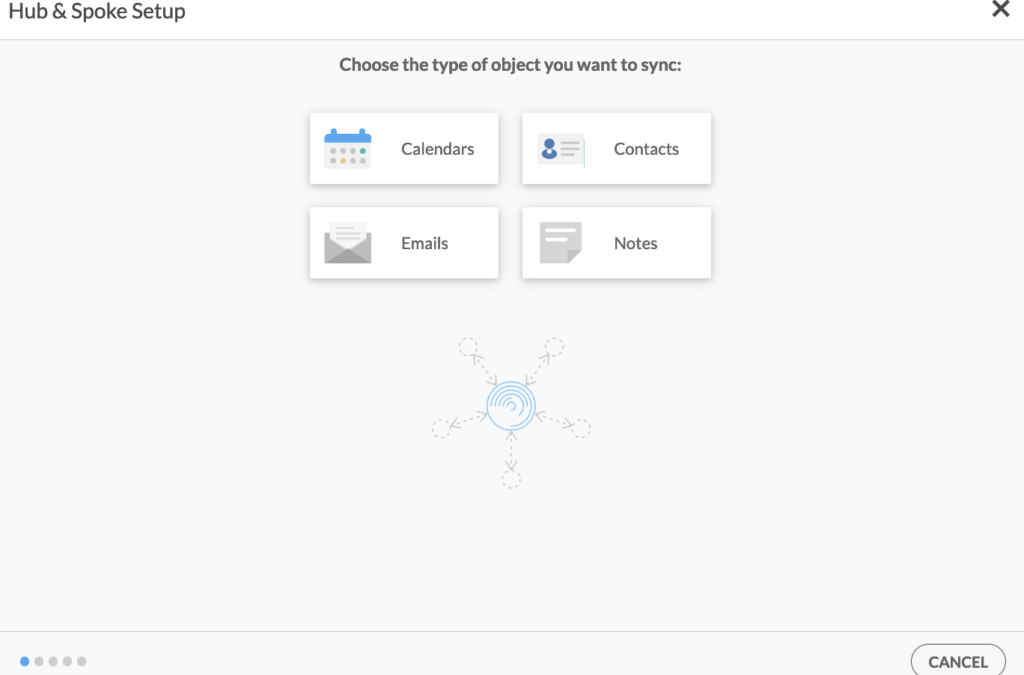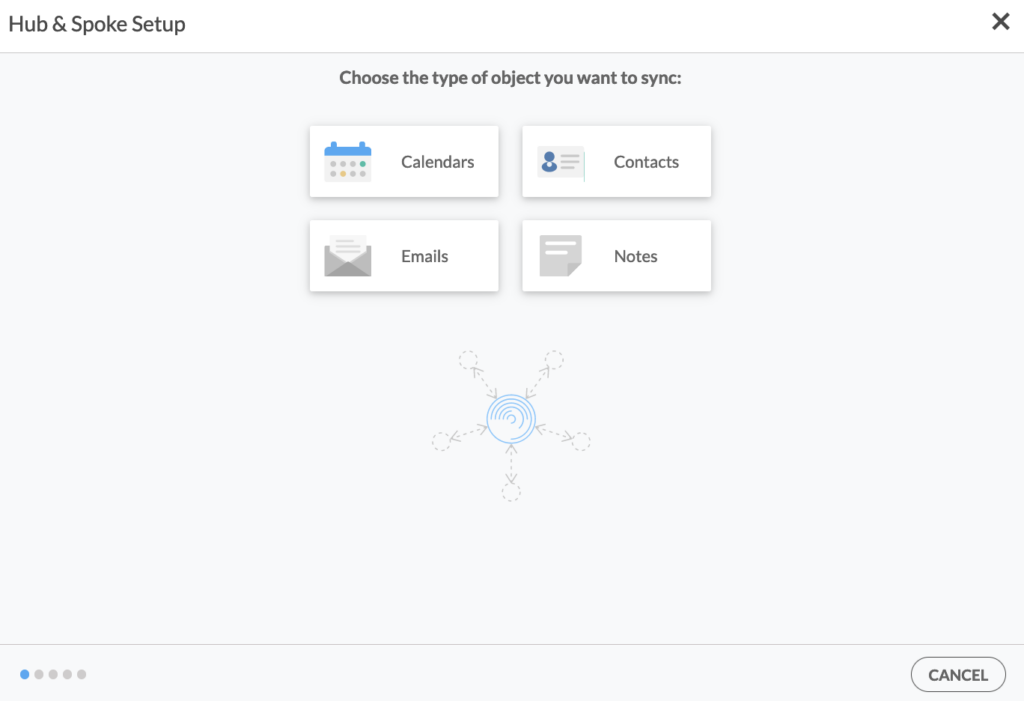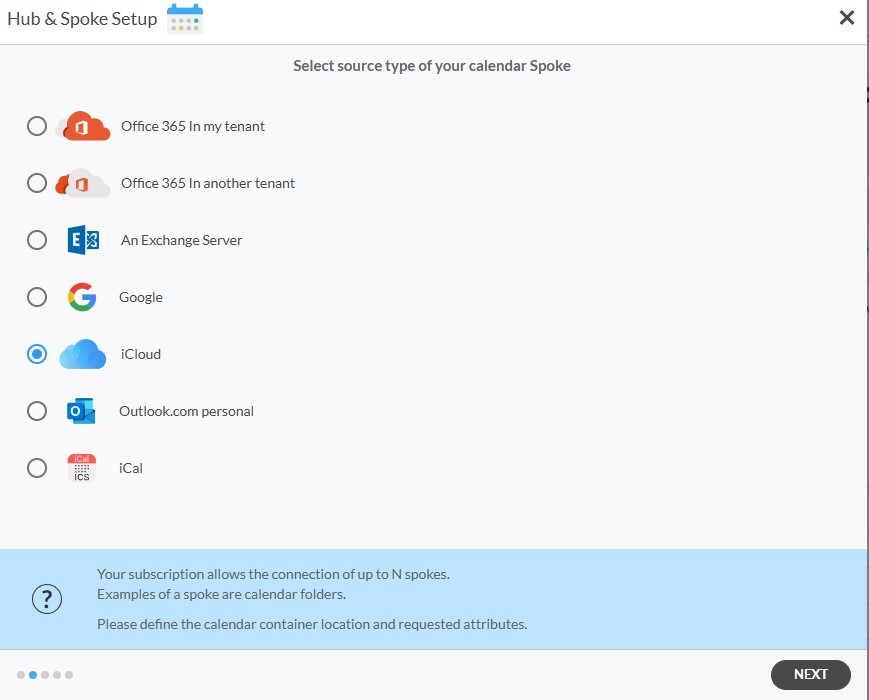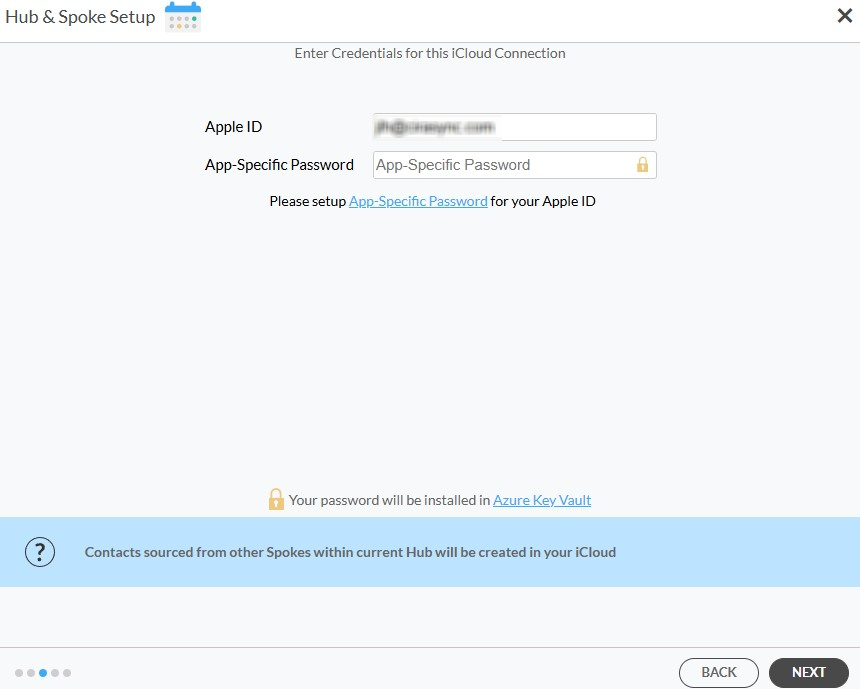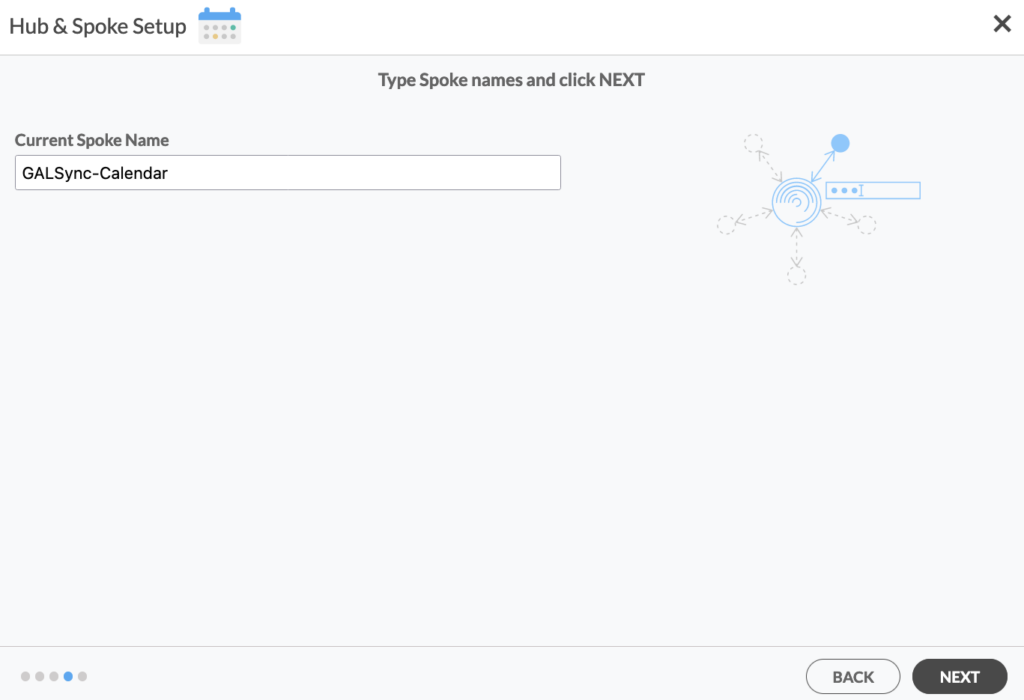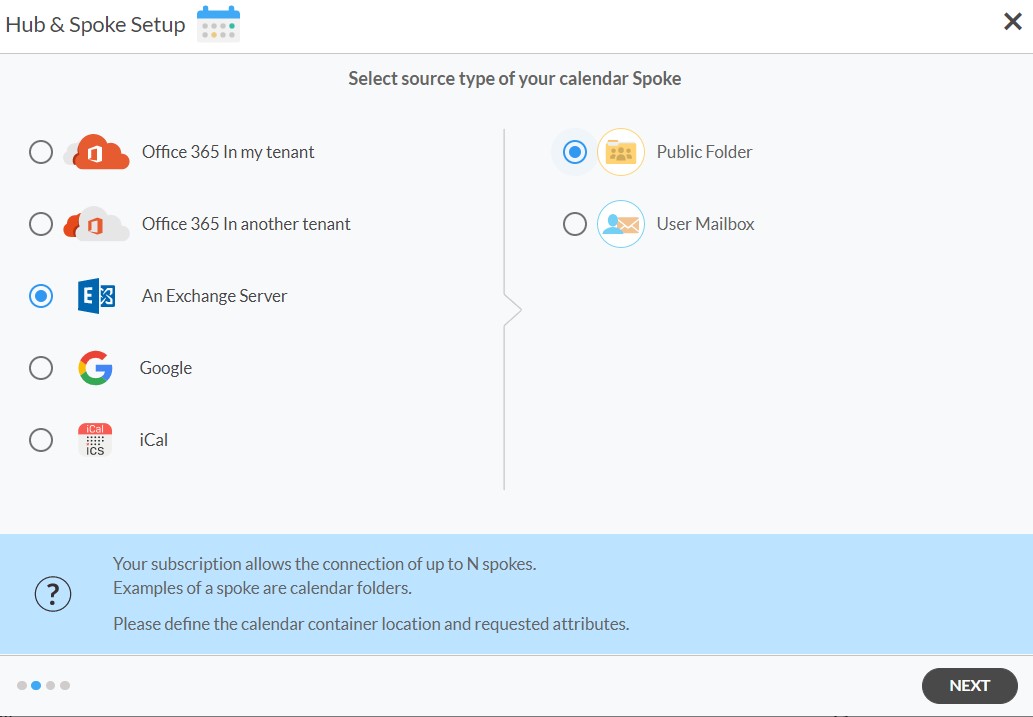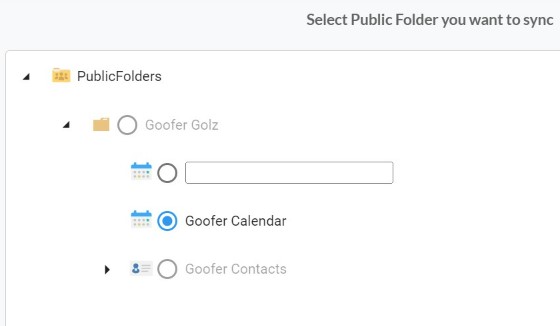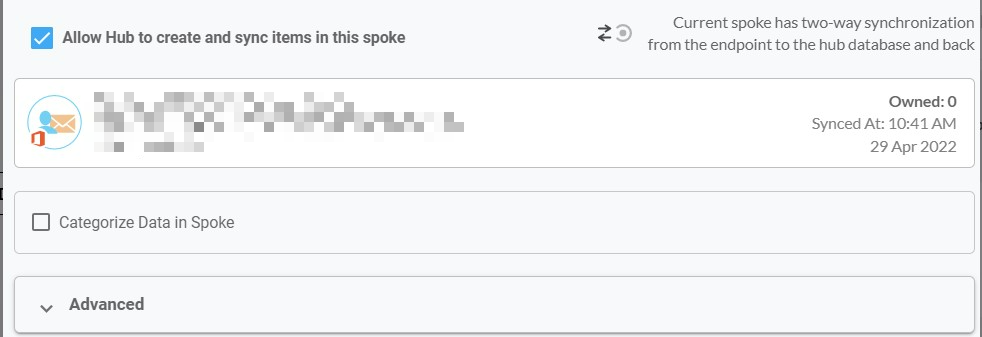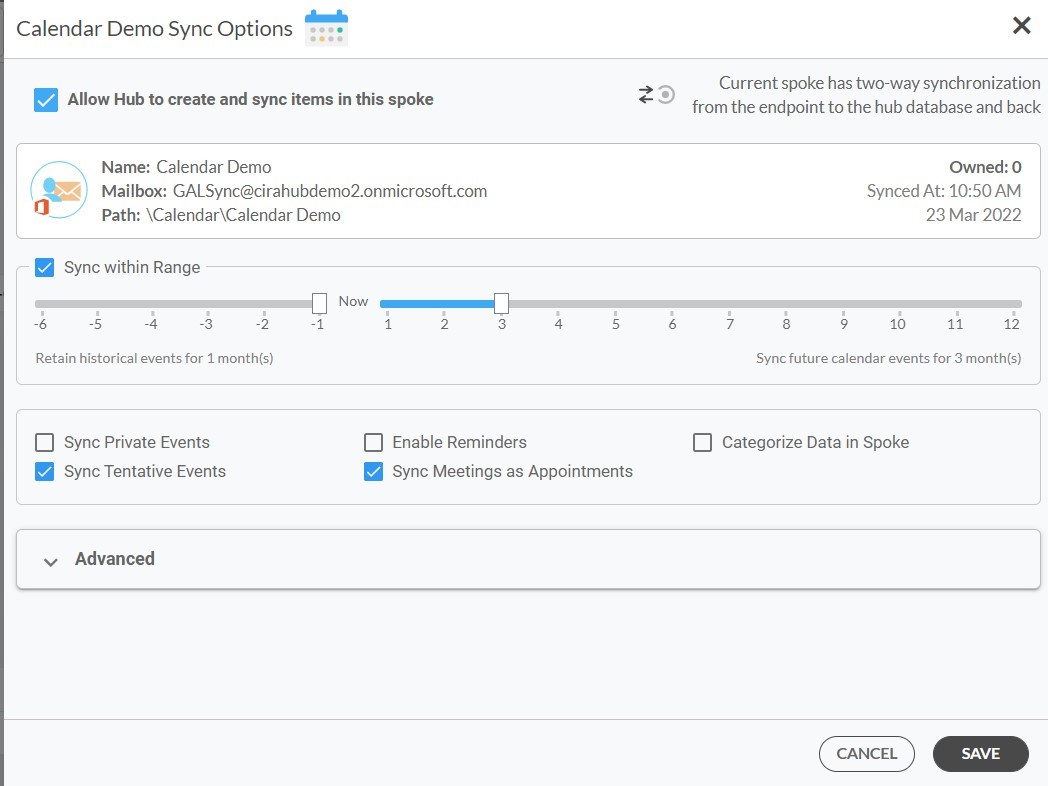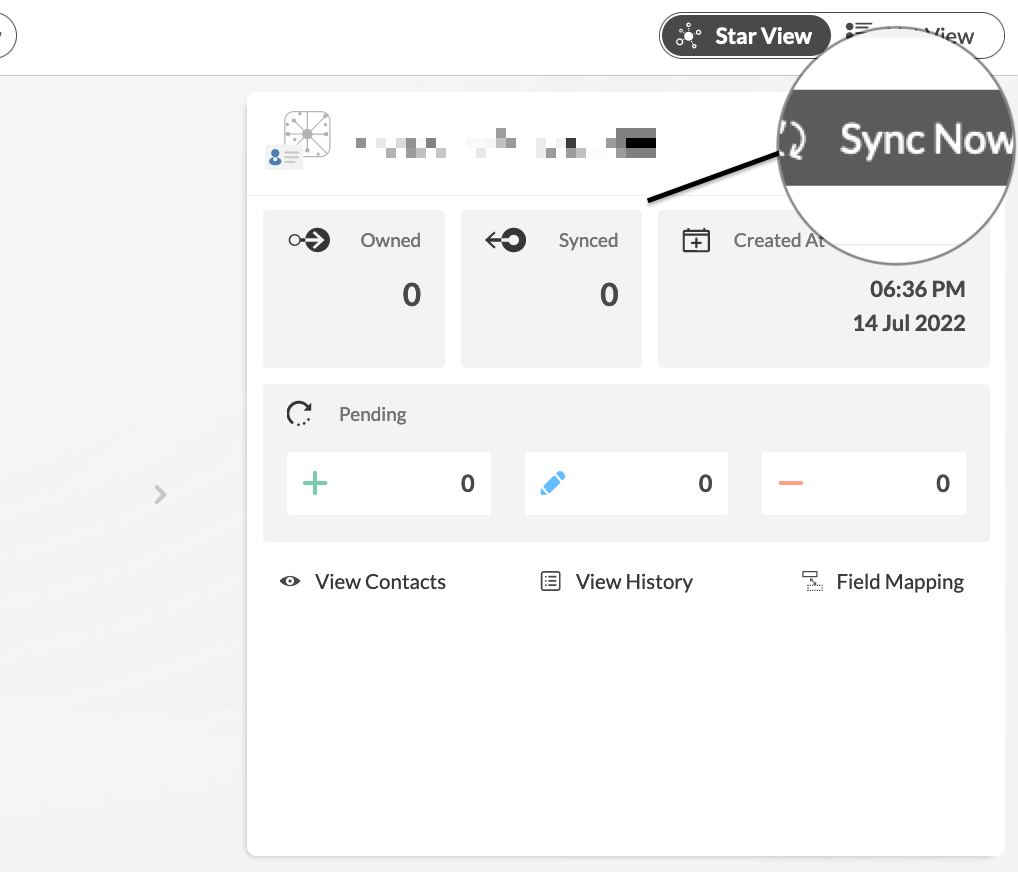Para las organizaciones y las personas que dependen de las carpetas públicas de iCloud y Exchange Server, lograr una sincronización perfecta entre estas plataformas puede simplificar la programación y mejorar la coordinación. Este artículo proporciona una guía completa sobre cómo configurar una sincronización bidireccional entre las carpetas públicas de iCloud y Exchange Server, lo que le permite mantener los calendarios compartidos actualizados y accesibles en todos los dispositivos.
Pasos para la sincronización bidireccional de calendarios entre iCloud y una carpeta pública de Exchange Server
1. Inicie sesión en CiraHub. En la página de configuración del Centro & Conector, seleccione el objeto calendario.
2. Seleccione iCloud como tipo de fuente de su conector Calendario y haga clic en SIGUIENTE.
3. Ingrese su Apple ID y contraseña de su cuenta de iCloud.
4. Escriba el nombre del conector y haga clic en Crear.
5. En el panel de control de CiraHub, añada un Calendario de buzón utilizando el botón +Conector. Haga clic en «Servidor Exchange» como tipo de fuente para su calendario spoke y seleccione Carpeta Pública.
6. Introduzca su nombre de usuario, contraseña, URL y versión de Exchange del conector Exchange Sever. Si está ejecutando una versión de Exchange Server con fecha de 2016 o posterior, seleccione siempre Exchange 2016 en la configuración del conector. Haga clic aquí para obtener más información sobre cómo encontrar la configuración de Exchange Server.
7. Espere que CiraHub valide su configuración de Exchange Server para acceder a sus datos.
8. Seleccione la carpeta del buzón que desea sincronizar.
9. Escriba el nombre del conector y haga clic en Siguiente.
10. Escriba un nombre de centro y haga clic en Crear.
11. En el panel de control de CiraHub, haga clic en cada conector, seleccione opciones de sincronización, luego Permitir al centro crear y conectar elementos en cada conector, y haga clic en SIGUIENTE. Esto habilitará la sincronización bidireccional entre el centro y sus conectores.
12. A continuación, puede configurar las opciones de sincronización y configuraciones avanzadas para cada elemento en el conector. Importante: Aprenda más acerca de las opciones de sincronización del calendario aqui.
13. Haga clic en «Sincronizar ahora» para activar la sincronización bidireccional entre los conectores y el centro que ha creado. También puedes modificar las opciones de sincronización para cada uno de tus conectores.
¡Más acerca de CiraHub!
CiraHub es una plataforma de sincronización bidireccional de los contactos y calendarios compartidos para Microsoft 365, Exchange Server y otros usuarios de aplicaciones empresariales de Microsoft. El software está diseñado para facilitar a las personas sin experiencia en TI la configuración de los contactos compartidos y la sincronización de calendarios para su empresa. Para obtener más información, consulta la página de preguntas frecuentes y nuestra Guía de incorporación de CiraHub.